Konum servislerinin birçok kullanım alanı vardır. Uygulamaların aramalarda size daha alakalı sonuçlar vermesine, Telefonumu Bul'u etkinleştirmesine, fotoğraflara konum etiketleri atamasına, saat diliminizi ayarlamasına ve muhtemelen hafife aldığınız diğer yararlı görevleri gerçekleştirmesine yardımcı olurlar. Ayrıca pilinizi tüketirler ve şirketlere sizinle ilgili kişisel veriler verirler.
iOS 14 sayesinde iPhone'lar, tüm uygulamaların konum izlemeyi etkinleştirmeden önce sizden izin istemesini sağlayan güçlü gizlilik ayarlarına sahiptir. Ancak bu bilgiyi bir uygulamaya ancak daha sonra pişman olmak için verebilir veya herhangi bir uygulamanın sizi izlemesini istemediğinize karar verebilirsiniz .
Sebepleriniz ne olursa olsun, konum gizliliğinizi korumak için kullanabileceğiniz tüm araçları açıklamak için buradayız. Tek tek uygulamalar için iPhone konum servislerini nasıl açıp kapatacağınız veya iPhone izlemeyi tamamen nasıl kapatacağınız aşağıda açıklanmıştır.
Tüm iOS uygulamaları için konum hizmetleri nasıl kapatılır?
Tüm iPhone konum izlemeyi geçici olarak devre dışı bırakmak veya yalnızca belirli uygulamalar için kapatmak isteyip istemediğinize karar verdik.
Başlamak için Ayarlarınızı açın ve Gizlilik menüsüne girin (Pilin altında, App Store'un üstünde). İlk menü seçeneğiniz, izlemeyi tamamen kapatmak için bir anahtarı değiştirebileceğiniz 'Konum Servisleri' olacaktır.
Bu nükleer seçenek bir yana, birçoğunuz bunun yerine bireysel uygulamalar için konum ayrıcalıklarını sıfırlamak isteyeceksiniz. Konum Servisleri menüsünde, her uygulamanın ayrı ayrı izinlerini (Asla, Bir Dahaki Sefere Sor, Kullanırken veya Her Zaman) görmek için aşağı kaydırabilir ve ayarını değiştirmek için o uygulamaya dokunabilirsiniz.
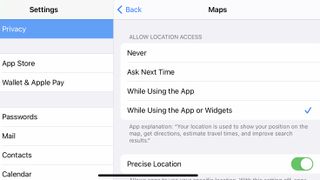
Aynı menüde, sizi izleyen her uygulama için "Kesin Konum"un varsayılan olarak etkin olduğunu göreceksiniz. Bu ayarı her uygulama için ayrı ayrı kapatabilirsiniz; bu, uygulamanın yalnızca "yaklaşık konumunuzu" bilmesini sağlar.
Çok fazla uygulamanın sizi takip ettiğine karar verdiyseniz ancak bunları tek tek sıfırlamak istemiyorsanız, diğer seçeneğiniz Ayarlar > Genel > Sıfırla'ya gidip 'Konumu ve Gizliliği Sıfırla'ya dokunmaktır. Bu şekilde, tüm uygulamalar bir kez daha sizi izlemelerine izin verip vermeyeceğinizi soran bir menü istemi verecektir. Ardından, zaman içinde doğal olarak izin verebilir (veya reddedebilirsiniz).
Başka bir seçenek de bu izinleri sıfırlamak ve ardından Ayarlar > Gizlilik > İzleme'ye gidip 'Uygulamaların İzleme İsteğinde Bulunmasına İzin Ver' seçimini kaldırmak olabilir. Bu, izin istemlerinin bir daha görünmesini engelleyecektir.
Apple Sistem Hizmetleri için konum takibi nasıl kapatılır
Apple, uygulamaların her hareketinizi takip etmeden önce sizden izin istemesini sağladığı için övgüyü hak ediyor. Ancak, bazılarına ihtiyaç duymayabileceğiniz veya istemeyebileceğiniz kendi hizmetlerinin birçoğu için sizi varsayılan olarak izler.
İzlemeyi tamamen kapatmak istemediğinizi varsayarak, Sistem Servislerini bulmak için Konum Servisleri menüsünün en altına gidin. Bu alt menünün içinde, Apple'ın sağlamak için kişisel konum verilerinizi kullandığı her hizmeti göreceksiniz. Her hizmetin yanında, konumunuzu yakın zamanda mı yoksa son 24 saat içinde mi kullandığını gösteren oklar göreceksiniz.
Apple'ın kullandığı konum verilerinin miktarını azaltmak için belirli Hizmetlerin geçişini kaldırabilirsiniz. Ancak Apple, menüde bu hizmetlerin ne işe yaradığını söylemiyor, bu nedenle, gerçekten ihtiyacınız olup olmadığını anlamanız için bunları aşağıda hızlı bir şekilde özetleyeceğiz.
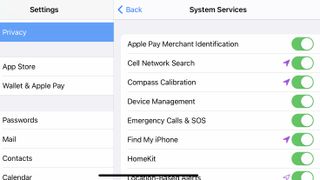
- Apple Pay Satıcı Kimliği: Bu ayar, fiziksel Apple Kartları olan kişilere özeldir. Bulunduğunuz yere göre yerel satıcıları tanımlar. Aksi takdirde sizi izlemez.
- Hücre Ağı Araması: Yerel baz istasyonlarına göre konumunuzu izler, böylece Apple kullanım ve tıkanıklık hakkında veri toplayabilir. Amaçlarınız için tamamen isteğe bağlıdır.
- Pusula Kalibrasyonu: Bu, elektronik pusulanın doğru kalmasına yardımcı olur ve bu muhtemelen bir harita uygulaması kullanırken yararlıdır.
- Cihaz Yönetimi: Mobil cihaz yönetimi (MDM) takibini etkinleştirir
- Acil Durum Aramaları ve SOS: Bir 911 araması sırasında konumunuzu izleyerek acil durum ekiplerinin nerede olduğunuzu bilmesini sağlar. Bunu açık bırakmanızı öneririz.
- iPhone'umu Bul : Bu, telefonunuzun konumunu sürekli olarak izler, böylece istediğiniz zaman bulabilirsiniz.
- HomeKit : HomeKit uyumlu cihazlarınız varsa bu, evden çıktığınızda veya eve döndüğünüzde otomasyonların tetiklenmesine yardımcı olur.
- Konuma Dayalı Uyarılar : Apple, bir Takvim etkinliği için yola çıkma zamanı geldiğinde sizi bilgilendirmek veya konumlara bağlı olarak size özel hatırlatıcılar vermek için coğrafi verilerinizi kullanır.
- Konuma Dayalı Öneriler : Apple, Safari'de veya diğer uygulamalarda gezinirken bulunduğunuz yere göre sonuçlar önerir. Daha fazla gizlilik için kapatılabilir.
- Hareket Kalibrasyonu ve Mesafe : GPS takibi ile antrenman sonuçlarınızın mümkün olduğunca doğru olmasına yardımcı olur.
- Ağ ve Kablosuz : Bu ayar, ultra geniş bant gibi belirli ağlar için uygun olup olmadığınızı belirlemek için kullanılan otomatik izlemeyi devre dışı bırakır.
- Saat Diliminin Ayarlanması : Telefonunuzun saatinin doğru kalmasını sağlar. Yakın zamanda seyahat etmeyi planlamıyorsanız kapatılabilir.
- Konumumu Paylaş : Belirli uygulamalarda konumunuzu arkadaşlarınızla paylaşmayı seçerseniz, bu ayar bunu etkinleştirir.
- Sistem Özelleştirme : Bu, evde olduğunuzu düşünüp düşünmemesine bağlı olarak telefonunuzdaki belirli ayarları otomatik olarak değiştirir.
- Önemli Konumlar : Bu, Apple Memories'i iyileştirmek veya diğer kullanımlar için sık sık gittiğiniz yerleri izler ve bunların sizin için önemli olup olmayacağını belirler. Apple, bu konumların 'uçtan uca şifreli' olduğunu, bu nedenle onları okuyamadığını söylüyor.
- iPhone Analytics : Bu isteğe bağlı özellik, konum verilerinizi o anda telefonunuzu ne için kullanıyorsanız onunla karşılaştırır ve anonim olarak Apple'a gönderir.
- Yakınımdaki Popüler : Apple, belirli konumlarla ilgili olanları belirlemek için belirli uygulamaları nerede kullandığınızı veya indirdiğinizi izler.
- Yönlendirme ve Trafik : Apple, kendi trafik verilerini iyileştirmek için yürürken veya araba kullanırken konum verilerinizi anonim olarak gönderir; bu, tamamen sizin için isteğe bağlı olduğu anlamına gelir.
- Haritaları İyileştirin : Siz bir yere giderken, Apple tahmine dayalı ETA'larını iyileştirmek için hareketinizi trafik tahminleriyle karşılaştırır. Bu da isteğe bağlıdır.
